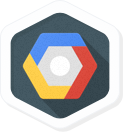Présentation
Dans cet atelier, vous allez utiliser Google Cloud Marketplace pour déployer une pile LAMP sur une instance Compute Engine via une méthode simple et rapide. La pile LAMP de Bitnami offre un environnement de développement Web complet pour Linux, que vous pouvez lancer en un clic.
| Composant |
Rôle |
| Linux |
Système d'exploitation |
| Serveur HTTP Apache |
Serveur Web |
| MySQL |
Base de données relationnelle |
| PHP |
Framework d'application Web |
| phpMyAdmin |
Outil d'administration PHP |
Pour en savoir plus sur la pile LAMP de Bitnami, lisez l'article sur Google Cloud Platform dans la documentation de Bitnami.
Objectifs
Dans cet atelier, vous allez apprendre à lancer une solution via Cloud Marketplace.
Tâche 1 : Se connecter à la console Google Cloud
Pour chaque atelier, nous vous attribuons un nouveau projet Google Cloud et un nouvel ensemble de ressources pour une durée déterminée, sans frais.
-
Cliquez sur le bouton Démarrer l'atelier. Si l'atelier est payant, un pop-up s'affiche pour vous permettre de sélectionner un mode de paiement.
Sur la gauche, vous trouverez le panneau Détails concernant l'atelier, qui contient les éléments suivants :
- Le bouton Ouvrir la console Google Cloud
- Le temps restant
- Les identifiants temporaires que vous devez utiliser pour cet atelier
- Des informations complémentaires vous permettant d'effectuer l'atelier
-
Cliquez sur Ouvrir la console Google Cloud (ou effectuez un clic droit et sélectionnez Ouvrir le lien dans la fenêtre de navigation privée si vous utilisez le navigateur Chrome).
L'atelier lance les ressources, puis ouvre la page Se connecter dans un nouvel onglet.
Conseil : Réorganisez les onglets dans des fenêtres distinctes, placées côte à côte.
Remarque : Si la boîte de dialogue Sélectionner un compte s'affiche, cliquez sur Utiliser un autre compte.
-
Si nécessaire, copiez le nom d'utilisateur ci-dessous et collez-le dans la boîte de dialogue Se connecter.
{{{user_0.username | "Username"}}}
Vous trouverez également le nom d'utilisateur dans le panneau Détails concernant l'atelier.
-
Cliquez sur Suivant.
-
Copiez le mot de passe ci-dessous et collez-le dans la boîte de dialogue Bienvenue.
{{{user_0.password | "Password"}}}
Vous trouverez également le mot de passe dans le panneau Détails concernant l'atelier.
-
Cliquez sur Suivant.
Important : Vous devez utiliser les identifiants fournis pour l'atelier. Ne saisissez pas ceux de votre compte Google Cloud.
Remarque : Si vous utilisez votre propre compte Google Cloud pour cet atelier, des frais supplémentaires peuvent vous être facturés.
-
Accédez aux pages suivantes :
- Acceptez les conditions d'utilisation.
- N'ajoutez pas d'options de récupération ni d'authentification à deux facteurs (ce compte est temporaire).
- Ne vous inscrivez pas à des essais sans frais.
Après quelques instants, la console Cloud s'ouvre dans cet onglet.
Remarque : Pour afficher un menu contenant la liste des produits et services Google Cloud, cliquez sur le menu de navigation en haut à gauche, ou saisissez le nom du service ou du produit dans le champ Recherche.

Tâche 2 : Utiliser Cloud Marketplace pour déployer une pile LAMP
-
Dans la console Google Cloud, accédez au menu de navigation ( ), puis cliquez sur Marketplace.
), puis cliquez sur Marketplace.
-
Dans la barre de recherche, saisissez LAMP, puis appuyez sur ENTRÉE.
-
Dans les résultats de recherche, cliquez sur Bitnami package for LAMP.
Si vous choisissez une autre pile LAMP, par exemple l'offre de déploiement par clic de Google, les instructions fournies lors de cet atelier ne seront pas valides.
-
Sur la page "LAMP", cliquez sur PREMIERS PAS.
-
Sur la page "Contrats", cochez la case Conditions et accords, puis cliquez sur J'ACCEPTE.
-
Dans le pop-up Vous avez accepté les conditions d'utilisation, cliquez sur DÉPLOYER.
Si vous y êtes invité, cliquez sur "Activer" pour les API Compute Engine et Infrastructure Manager.
-
Pour Zone, sélectionnez comme zone de déploiement.
-
Dans le champ Type de machine, sélectionnez E2 comme Série et e2-medium comme Type de machine.
-
Conservez les valeurs par défaut des autres paramètres.
-
Cliquez sur Déployer.
-
Si le message Welcome to Deployment Manager (Bienvenue dans Deployment Manager) s'affiche, cliquez sur Close (Fermer) pour l'ignorer.
Remarque : Des avertissements peuvent s'afficher pendant le déploiement. Vous pouvez les ignorer pour cet atelier.
L'état du déploiement s'affiche dans la fenêtre de la console : lampstack-1 is being deployed (La ressource lampstack-1 est en cours de déploiement). Une fois le déploiement de l'infrastructure terminé, l'état passe à lampstack-1 has been deployed (Le déploiement de lampstack-1 a été effectué).
Une fois le logiciel installé, un récapitulatif des informations sur l'instance s'affiche (il indique entre autres l'adresse du site).
Cliquez sur Vérifier ma progression pour valider l'objectif.
Utiliser Cloud Marketplace pour déployer une pile LAMP
Tâche 3 : Vérifier votre déploiement
-
Une fois le déploiement terminé, cliquez sur lampstack-1 > Détails.
-
Cliquez sur le lien URL du site. (Si le site Web ne répond pas, attendez 30 secondes, puis réessayez.) Si une notification de redirection s'affiche, cliquez sur le lien qui y figure pour accéder au nouveau site. Le navigateur affiche un nouvel onglet et un message de félicitations. Cette page confirme que le serveur HTTP Apache s'exécute correctement au sein de la pile LAMP.
Remarque : Si vous ne parvenez pas à consulter la page Web dans le navigateur sur votre ordinateur portable professionnel, quittez le réseau/VPN de votre entreprise et réessayez.
Saisissez l'adresse IP sur un autre appareil, comme une tablette ou un téléphone.
Félicitations !
Dans cet atelier, vous avez déployé une pile LAMP sur une instance Compute Engine.
Terminer l'atelier
Une fois l'atelier terminé, cliquez sur Terminer l'atelier. Google Cloud Skills Boost supprime les ressources que vous avez utilisées, puis efface le compte.
Si vous le souhaitez, vous pouvez noter l'atelier. Sélectionnez un nombre d'étoiles, saisissez un commentaire, puis cliquez sur Envoyer.
Le nombre d'étoiles correspond à votre degré de satisfaction :
- 1 étoile = très insatisfait(e)
- 2 étoiles = insatisfait(e)
- 3 étoiles = ni insatisfait(e), ni satisfait(e)
- 4 étoiles = satisfait(e)
- 5 étoiles = très satisfait(e)
Si vous ne souhaitez pas donner votre avis, vous pouvez fermer la boîte de dialogue.
Pour soumettre des commentaires, suggestions ou corrections, veuillez accéder à l'onglet Assistance.
Copyright 2020 Google LLC Tous droits réservés. Google et le logo Google sont des marques de Google LLC. Tous les autres noms d'entreprises et de produits peuvent être des marques des entreprises auxquelles ils sont associés.
Autres ressources
Consultez la documentation Google Cloud sur Cloud Marketplace.
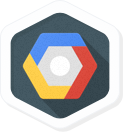


 ), puis cliquez sur Marketplace.
), puis cliquez sur Marketplace.